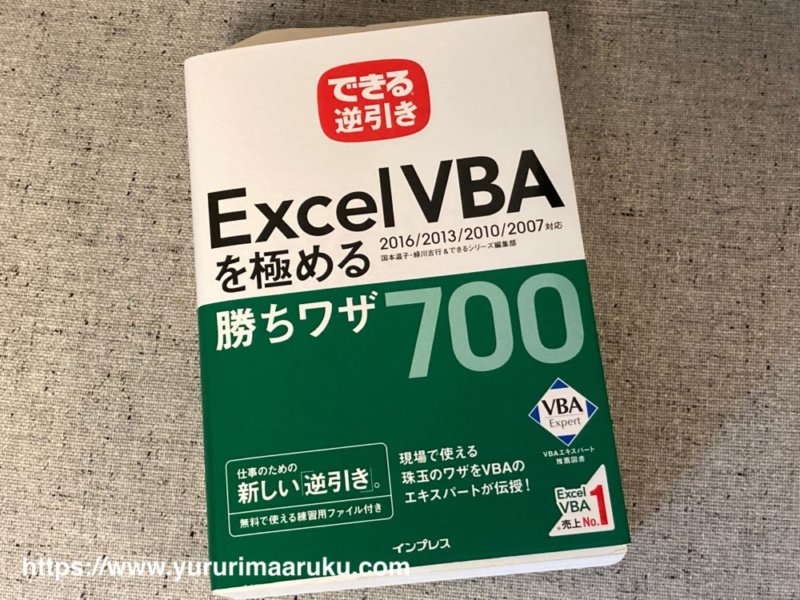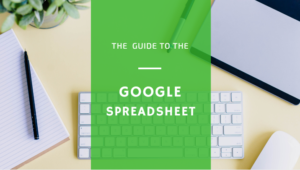Excelが得意な方へ。ピボット、VBA、Accessはどうですか。得意ですか?「そんなの余裕」という方はスルーしてください。
「気にはなっているけどなかなか・・」という方へ、何か参考になるかもしれません。
ぜひマスターして欲しい3つのスキルについて書きます。
ピボットテーブル
ピボットは超強力な集計ツール
同じことをExcel関数だけでやろうと思ったら大変な労力がかかります。それがキュキュッと項目をドラッグするだけで、一瞬で集計表が出来上がります。初めて使った時は感動ものでした。
ピボットには様々な機能が盛り込まれていますが、凝ったことをする必要はありません。件数、平均値、標準偏差、比率、最大、最小、これだけでも十分便利です。極端な話、関数が分からなくても集計ができます。関数は覚えて欲しいですが・・。
後輩でExcelが得意な人には必ず教えています。
データの全体像を一瞬でつかむのに役立つ
データベース(データの集まり)がどういうものか把握するのに役立ちます。数百件、数千件あるデータはパッと見ても概要が分かりません。
まず、重要そうだと思う項目(フィールド)を縦軸に持ってきて、何が何件あるか個数集計をします。
項目が2つなら横軸にもう一つのデータを持ってきてクロス集計にします。3つ以上だと、縦軸に3項目持ってきて入れ子にして件数を見ます。
例えば データを整える時
同じものなのに違う入力の仕方をしている(例えば半角全角、呼び名が違うなど)。こんなデータを整えるのにも使えます。まずはピボットで入力データを把握します。おかしい方のデータを探してきて、置換して合わせていきます。
文章で表現するのは難しいですね。(またできれば別の記事でご紹介しましょうか。データの整え方など・・。こういう記事を読みたい方がいらっしゃるのかは不明ですが・・。)
覚えておいて損はない
とにかく、とっつきにくいかもしれませんが、ピボットは非常に便利です。ぜひトライしてみてください。私の仕事もピボットのおかげでどれだけ効率がアップできているか。アイデア次第で使い道は広がります。
Excel VBA
ピボットは視覚的にも分かりやすくて、出来る方が多いかもしれません。でもExcel VBAとなると少し抵抗のある方もいらっしゃるでしょう。
以前私もそうでした。Excelを数年仕事で使うと、周りの人に教えられるようになったりします。私も結構自信はありました。
しかしある日、職場の先輩に「VBAを知らないとExcelの機能の半分も使えていない。もったいないぞ。」と言われ、ハッとしました。え?そうなの?私結構極めていると思っていたのに。
その言葉をきっかけに始めました。最初はマクロの自動記録でExcelが書いたコードを見ながら、要らない部分を削りつつ理解していきました。
マスターしてよく分かりました。先輩は正しかったです。VBAを使うと繰り返しやっている作業を自動化することが出来ます。条件に応じて作業をしわけることも出来ます。壁はありますが、乗り越えられない壁ではないです。本格的なソフト開発は難しいですが、これなら出来ます。Excelが得意な人なら大丈夫です。出来れば本当に楽しいですよ。
必携の本
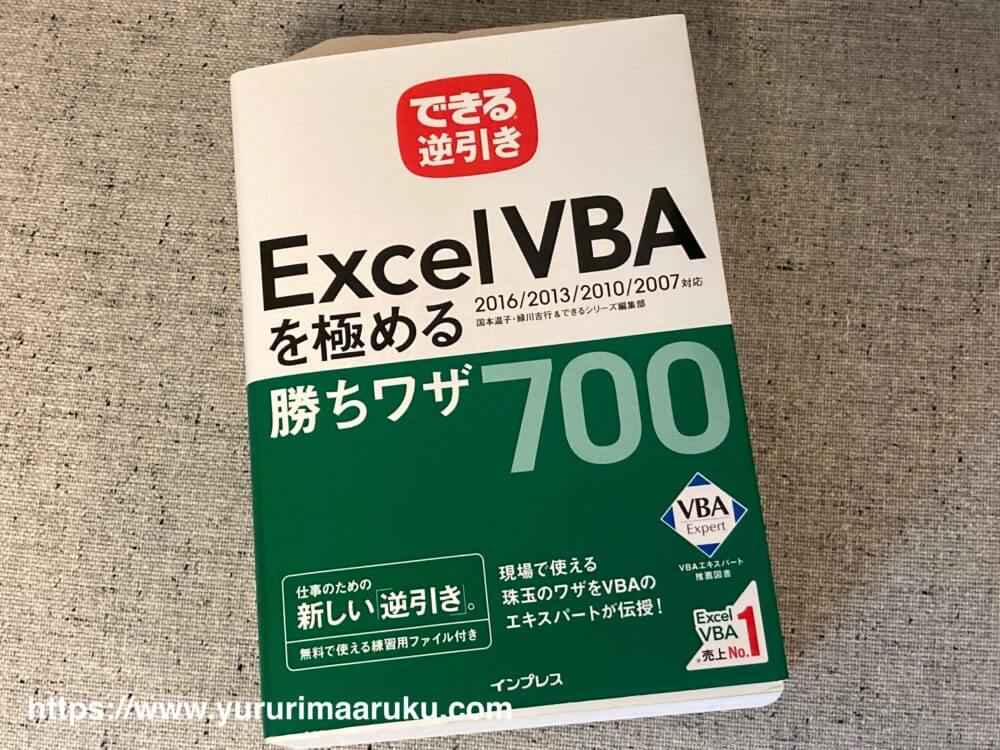
逆引き辞典は一冊は手元においておくことをお勧めします。今でもデスクには常備しています。検索するものいいですが、本で調べる方が早いことも多々あります。特に初級の方には、辞典を使うのはおすすめです。この本はよく網羅されていて、掲載の技を組み合わせれば、普通の事務で自動化したいことは80割ぐらいはあっさり解決できると私は思います。それでも解決できなかったら検索してもいいですしね。
英語の勉強にも似ていて、何度も調べるうちにだんだん覚えてきます。最初は写経のように見ながら打っていたコードも、そらで打てる部分が多くなってきます。関連する項目のページ数を書き込んだり、検索で調べたことやよく間違える部分を補足して書き込んだりすると次調べる時効率的です。よく調べる項目はラインを引いたりするとその部分が写真のように頭に残ります。
紙の本はこうして使うと頭に入り方が違うのです。辞典は体系化されているのが良いのです。頭の中が整理されて良いですよ。こういうタイプの辞典は何冊かありますので、自分の好みのものを選ぶと良いです。私は本屋で手に取って一番見やすいものを選びました。
私が最初に勉強した本
私が最初に勉強したのは大村あつしさんの本です。大村さんは関連本を30冊以上も出されているそうです。
初めてVBAを触る人を対象に基礎の基礎から丁寧に書かれています。概念が分かるようになりました。ただ、もうかなりバージョンが古いですね。新しいバージョンに合ったものを探しましたが、今のところ見つかりませんでした。

VBAエキスパートの資格もとりました
勉強の指針とスキルの証明にもなるかと思い、VBAエキスパートの資格も取りました。下からベーシック、スタンダードと2段階です。Excel、Accessともにスタンダードを取りました。
Excel VBA、Access VBA両方が含まれる上級ランクのスタンダードクラウンは取っていません。いつかチャレンジしてもいいかなと思います。
勉強するには対策本が手っ取り早いです。
上のような参考書で勉強した後、体系立てて対策本で確認するのがおすすめです。
Access・Access VBA
Accessは基本の一山超えるととても面白いのですが、Excelしか使っていない人にとってはとてつもなく難しそうに思えます。私がそうでした。
Accessは、テーブル、クエリ、レポート、VBAと立体的な構造なのでそこが最初戸惑うところです。
- テーブル・・データ(実体)
- クエリ・・・データをフィルタリングするための型枠のようなもの。実態はない。
- レポート・・データを印刷するための型枠。帳票などのデザイン。
- フォーム・・入力画面
Accessはリレーショナルデータベース
リレーショナルデータベース、つまりデータとデータの関係を操ることをメインにしたソフトです。さらにデータとレポート(帳票)、データと入力フォーム(入力画面)の関係も管理できます。
関係を管理することを重視しているので、その部分は見慣れるとエクセルよりも見やすいです。一つのテーブル(データ)を様々な形に利用するので、無駄もありません。
ソフトらしきものを作れる
難しいプログラミングを学ばなくてもソフトらしきものが作れます。私はシステム管理者ですが、専門家に頼まなくても、ある程度は自分で作ります。すべて独学ですので、邪道なコードを書いているかと思いますが・・。現場の実用には耐えています。
給料が上がった
当時Accessが使えた方がお給料が良かったというのも始めた理由の一つです。(1~2割、高かった)
仕事の幅が広がる
Excel2010は1048576 行× 16384 列ありますが、そこまでは使わないです。使ってもせいぜい1万レコードあたりまでです。(以前は関数など使うと2千レコードぐらいまでで重くなりました)
Accessだと数百万件でも扱えます。システムも色々なものがありますが、たいていAccessにデータを持ってこれますので、そこから必要なものを抽出したり集計、統計をとったりできると結構重宝がられます。
また、データの分析、集計だけでなく、データの入力、印刷用のツールをパソコンが苦手な方のために作るという仕事もあります。
ExcelとAccess間をシームレスに
ExcelとAccess間で自由にデータをやりとりできるようになると強いですよ。ちょっとここはAccessがいいなとか。Accessのデータを部分的に書き換えたいから一瞬だけExcelにコピーしてまた戻すとか、シームレスに使っています。こういう風に使えるとさらに便利です。
Access VBAおすすめの参考書
必携本
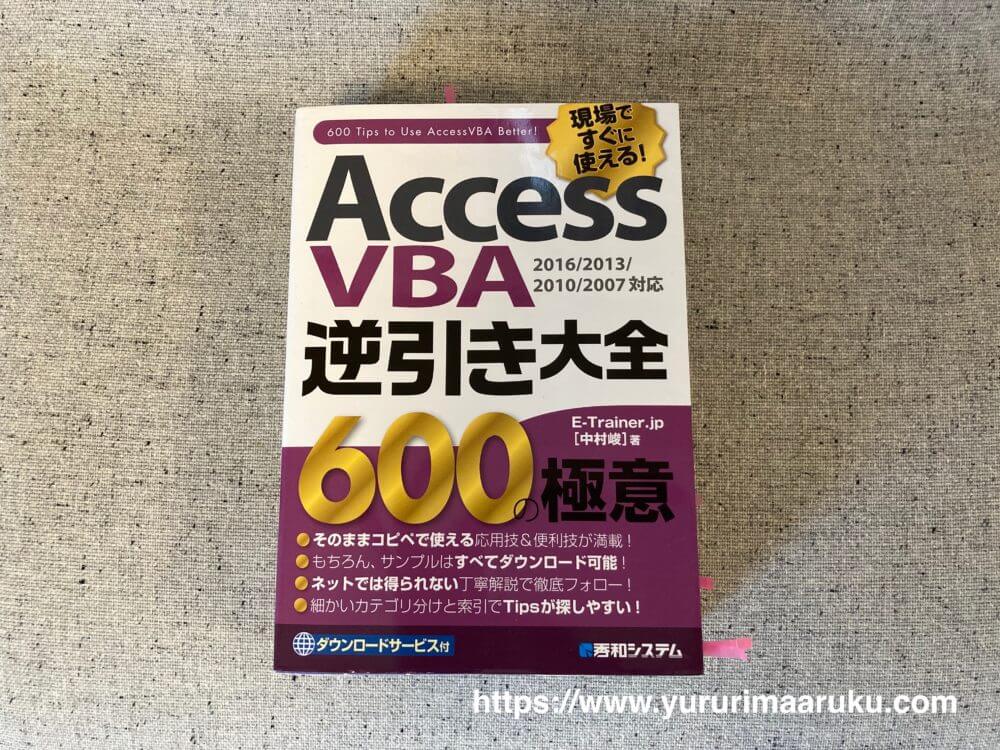
これも上で紹介したExcelVBAの辞典の話同様、網羅されたものは一冊持っておいた方が良いです。買った当初は電車の中で黙々と前から1ページずつ読みました。重くて手がだるくなりました。
最初に学んだ本
Access VBAも色々な本で勉強しました。一所懸命に勉強していた約10年前、Accessの仕事を任されたものの周りには出来る人はいません。毎日仕事帰りにはジュンク堂通いです。段ボール数箱分は買ったと思います。引っ越しや人にあげたりして残り少なくはなりました。
入門書でとても役立ったのが緒方典子さんの本です。全部何度も読みましたよ。
▼このシリーズです。
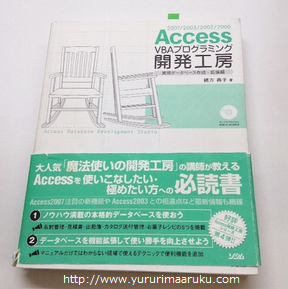
ただ、この本Access2003対応です。2007以降メニューバーが大幅に変わりました。2013対応として出されたのがこちらの本です。
本に出てくるサンプルコードが含まれたAccessファイルが入ったCDが付いていて、分かりやすいです。ただこちらもバージョンが古いものです。また、新しいものを探してご紹介します。
VBAはIEやPowerPointなど他のアプリも操作できる
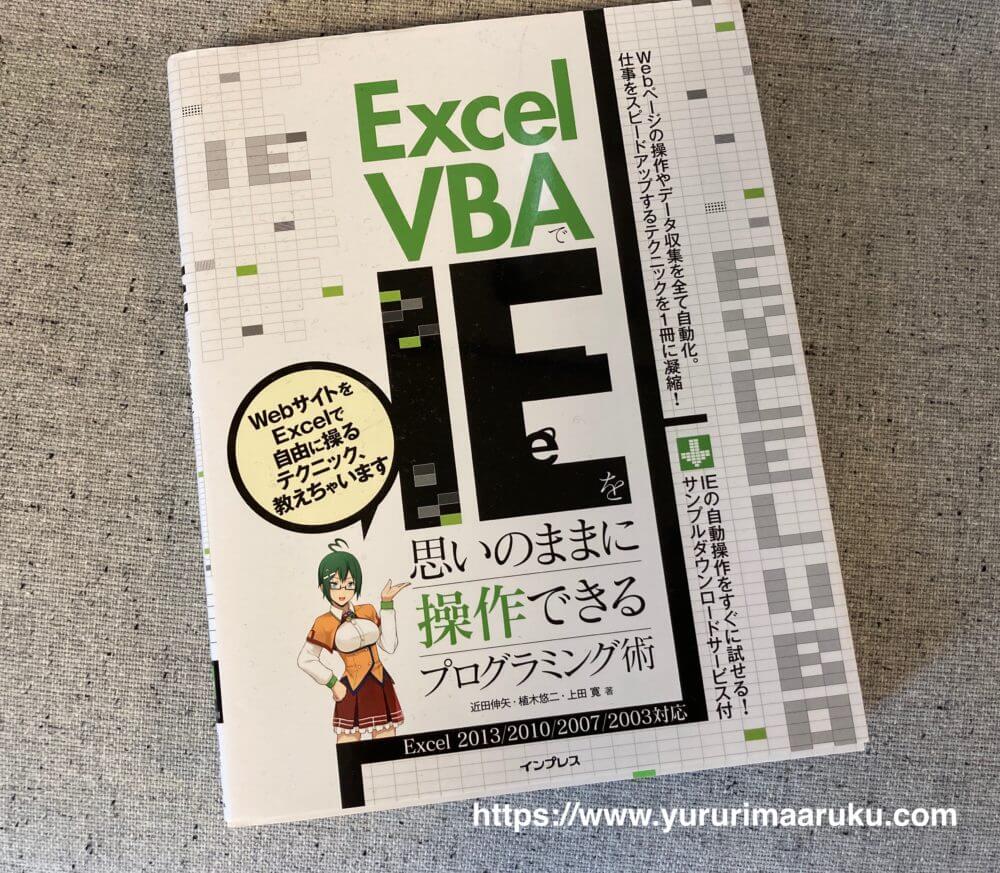
VBAはExcelだけでなくInternetExplorer、Word、PowerPointなども操作できます。社内の業務システムはInternetExplorerからアクセスするものなのですが、そこからCSVをダウンロードしたり、データを登録したり、参照したりといったことをボタン一つで実行できるツールを、ExcelやAccessで作っています。
この社内のシステムが複雑で、パスワードも二段階認証、さらに案件IDからその詳細情報を得るのに、いくつもメニューを掘り下げてという手間がかかるものなのです。一日に何度も調べないといけない。面倒なのでツール化しました。一度作ってしまえば、ずっと使えるので重宝しています。VBAのおかげで1時間ぐらいは手放しでパソコンに作業してもらっています。
そのツールのIEがらみの部分を作るのに役立ったのがこちらの本です。ExcelVBAが出来る方ならこの本一冊で相当のことができますよ。分かりやすくておすすめです。
あとPowerPointに関しては、Excelで作った表やグラフを毎週PowerPointのスライドに貼る作業があるのですが、毎週20~30枚ぐらい貼り付けなくてはいけないのです。この作業もどうなのとは思いますが、私一人が簡単にそのことをどうこう言える立場でもないので、やり方を自動化することにしました。本当はPowerBIとかもっと他のツールを使えばいいと思いますが、他の部門とのからみや、社内のセキュリティでアプリをインストールできないとか様々な理由で、そう簡単に変えられないことがありますよね。
VBAを使えば、ボタン一つで20~30枚の貼り付けも1分で終了です。「このデータもう一回最新で取り直してくれる?」というオーダーにも笑顔で「はい」と言えます。
PowerPointに関しては本は参照せず、検索だけで作ってしまいましたので本はご紹介できないのですが、またいいものがあれば掲載しますね。
▼ こちらもどうぞ。随時更新しています。
動画で学べるExcel VBA
動画だと操作が分かりやすいのでおすすめです。
私もUdemy![]() で学んでいます。
で学んでいます。
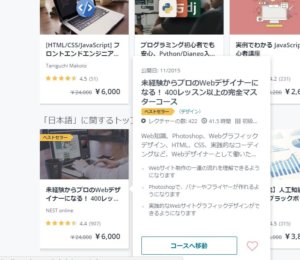
動画はイメージで頭に残り、通勤途中や家事をしながらでも聞けるから、学習のハードルが下がるのです。コツは1度で覚えきってしまおうとしないこと。見ただけで操作しようと思うと全然できなくて落ち込むことがありませんか。「1度見ただけではできないのは普通」です。そう思うと気が楽になります。でも実際そうなのです。何度も見ることです。
仕事でも繰り返しやる作業は自然と覚えますよね。何度も見ているうちに記憶に定着するものなのです。私も覚えてしまうまで何度も見ます。動画ならそれがやりやすいのです。
Udemy![]() の講座はスマホやタブレットのアプリでも見られるから手軽です。お試しで見て合わなかったら返品保証もついてます。ただしアプリからの購入は返品がきかないので注意です。ブラウザ(スマホやパソコン)から登録して購入したものだけが返品対象になるので気をつけてください。私はiPhoneのアプリから購入してしまい「おかしいな」と思って問い合わせして分かりました。
の講座はスマホやタブレットのアプリでも見られるから手軽です。お試しで見て合わなかったら返品保証もついてます。ただしアプリからの購入は返品がきかないので注意です。ブラウザ(スマホやパソコン)から登録して購入したものだけが返品対象になるので気をつけてください。私はiPhoneのアプリから購入してしまい「おかしいな」と思って問い合わせして分かりました。
Excel VBAやAccessを学びたい方におすすめの動画講座
- ここから始める!本気でExcelマクロ(VBA)を学びたい人のための基礎講座【超入門編】

- ここから始める!本気でExcelマクロ(VBA)を学びたい人のための基礎講座【ファイル作成編】

- 【ゼロからスタート】初心者向け Excel VBA トレーニング | Udemy

- 【結果を出したいサラリーマン向け】エクセルマクロVBA初心者が単純作業を卒業して業務改善・効率化の鬼になるための基礎知識

- Excel VBA[第1弾](超入門)エクセルが自動で仕事する!マクロの魔法 文系・非IT職もできるプログラミング

- 誰でもわかるMicrosoft Access 2016

 なごみ
なごみ姉妹ブログ「実践で使うExcelとAccessの話 」 もぜひご訪問ください。
そしてPhython習得中
2020年6月この記事に追記しています。現在私は、VBAシステムツールの開発の仕事についています。専門的に開発だけの仕事についたのは昨年の4月です。それ以降はみっちりVBAづけの毎日になりました。おかげで一気に腕が上がりました。仕事をしながらスキルを上げることができるのは大変ありがたいことです。そして楽しい。
こちらのページに書きました。
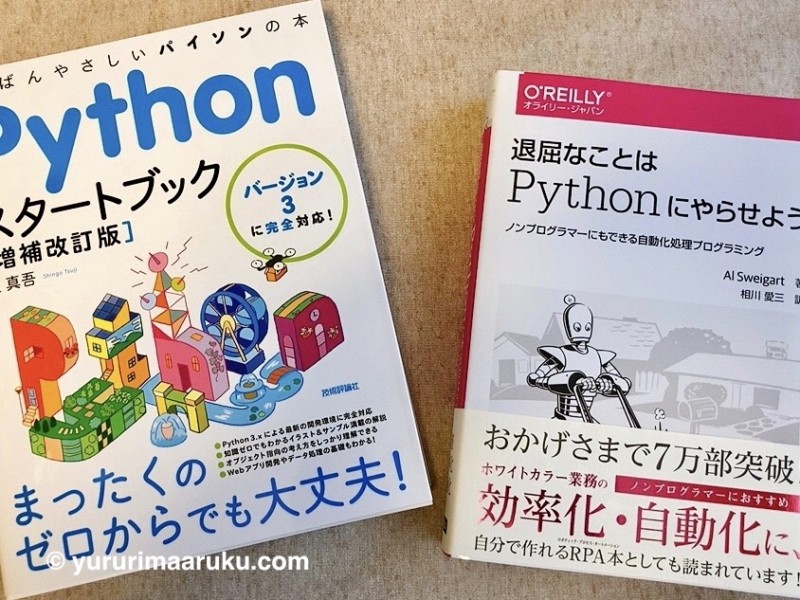
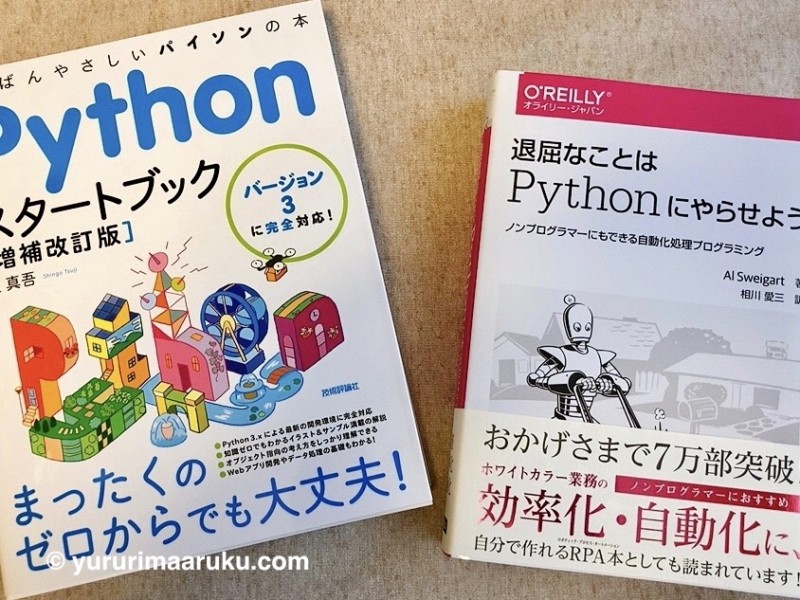



また進捗をこのブログでご紹介していきますね。では!